excel表格绿色背景怎么设置 如何将Excel表格中的单元格底色设置为绿色
更新时间:2023-06-16 09:55:38作者:xiaoliu
excel表格绿色背景怎么设置,在Excel中设置单元格背景色,是一项非常实用的操作。其中绿色背景是相对比较常见的一个选项,用来标识某些信息的重要性或用途。那么要将Excel表格中的单元格底色设置为绿色,该如何操作呢?下面我们就来详细了解一下。通过简单的配置,你就可以轻松让你的Excel表格变得更加美观、实用,提高工作效率。让我们一起来探索吧!
如何将Excel表格中的单元格底色设置为绿色
方法如下:
1.第一步:任意打开一个excel表,我们可以看到现在底色是默认的白色。
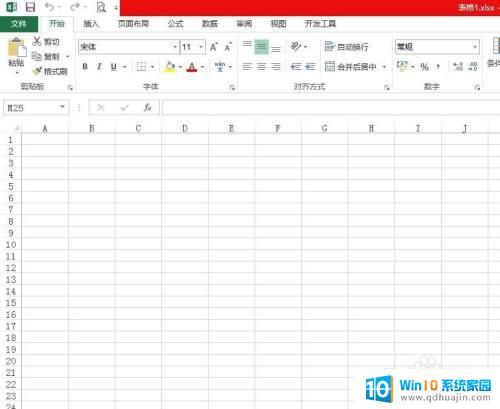
2.第二步:返回到电脑桌面,单击左下角“开始”按钮。选择“控制面板”。
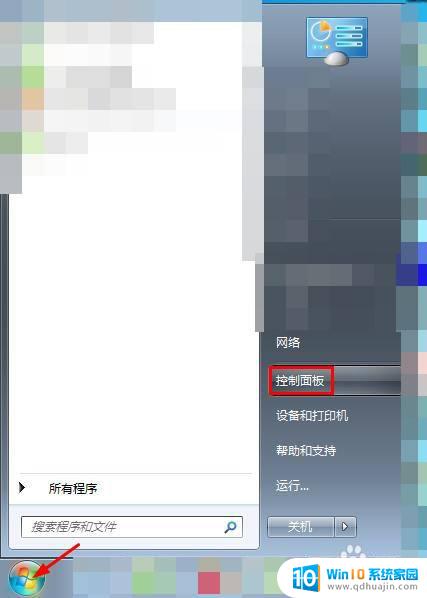
3.第三步:在控制面板分类中,单击选择“外观和个性化”。
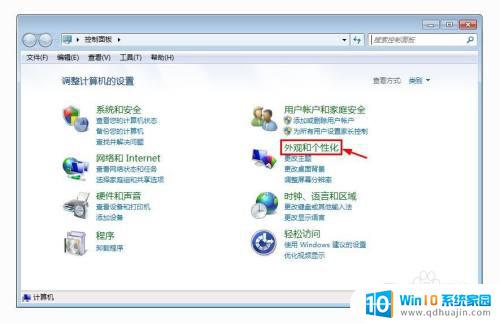
4.第四步:在“外观和个性化”选项中,单击选择“个性化”选项。

5.第五步:在个性化中,单击下方的“窗口颜色”。
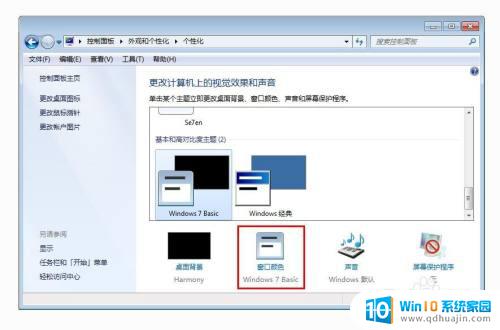
6.第六步:在弹出的“窗口颜色和外观”对话框中,在“项目”下拉菜单中选择“窗口”。在颜色中选择绿色,并单击“确定”按钮。
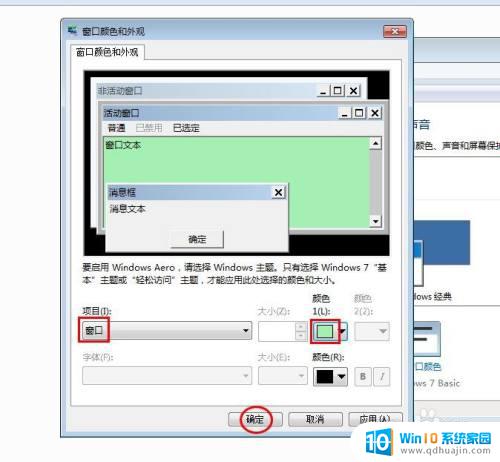
7.第七步:再次打开excel表,可以看到底色由白色变成绿色。

通过Excel的格式设置功能,您可以很轻松地将单元格底色设置为您想要的颜色,例如绿色。只需选择所需单元格,然后在开始选项卡的字体组中,单击填充颜色按钮并选择绿色。您还可以使用快捷键Ctrl+1以及选项卡、填充和绿色来快速设置底色。使用这些简单的步骤,您可以使您的Excel表格更加鲜明明亮,并更好地展示数据。
excel表格绿色背景怎么设置 如何将Excel表格中的单元格底色设置为绿色相关教程
热门推荐
电脑教程推荐
win10系统推荐
- 1 萝卜家园ghost win10 64位家庭版镜像下载v2023.04
- 2 技术员联盟ghost win10 32位旗舰安装版下载v2023.04
- 3 深度技术ghost win10 64位官方免激活版下载v2023.04
- 4 番茄花园ghost win10 32位稳定安全版本下载v2023.04
- 5 戴尔笔记本ghost win10 64位原版精简版下载v2023.04
- 6 深度极速ghost win10 64位永久激活正式版下载v2023.04
- 7 惠普笔记本ghost win10 64位稳定家庭版下载v2023.04
- 8 电脑公司ghost win10 32位稳定原版下载v2023.04
- 9 番茄花园ghost win10 64位官方正式版下载v2023.04
- 10 风林火山ghost win10 64位免费专业版下载v2023.04